Дана функція дозволяє здійснювати массове наповнення номенклатури бази, при наявності відомостей про товари в xls форматі, що значно прискорює процес іх внесення.
Ключовими параметрами для внесення даних в базу є Код товара та його Найменування.
Нижче приведений один із простих прикладів масового імпорту товарів:
.
- Створіть необхідні категоріі та підкатегорії в основному вікні моуля Склад
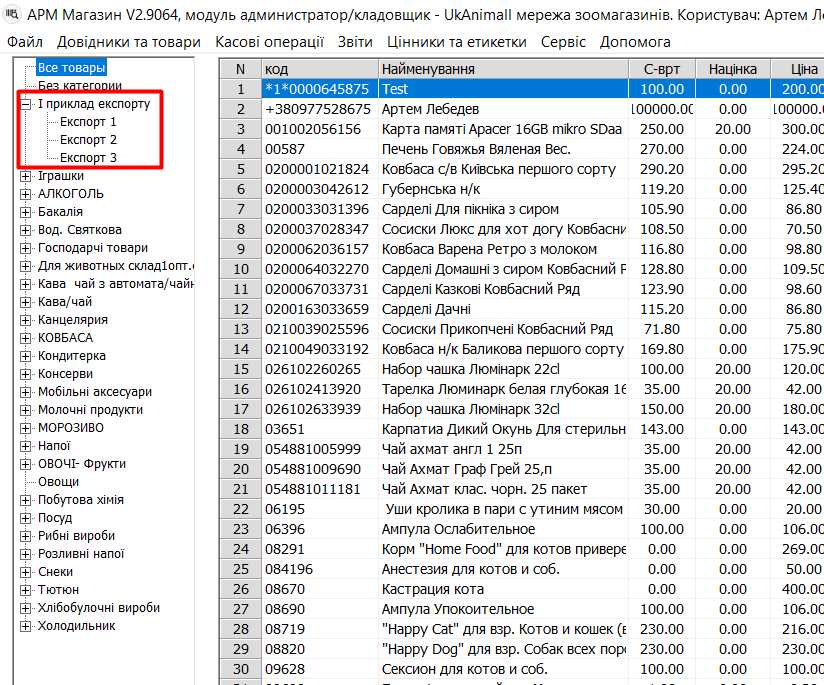
.
2. Додайте необхідних постачальників
.
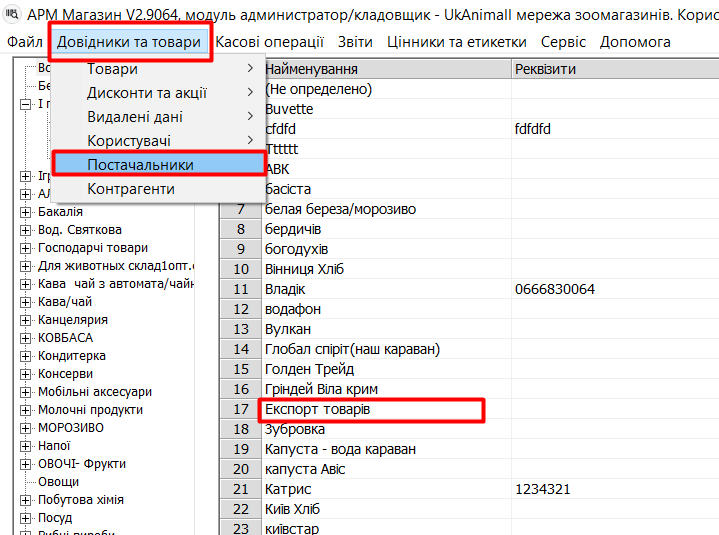
.
3. Для кожної підкатегоріі товарів сформуйте окремий XLS файл зі списком товарів та збережіть на компьютері:
.
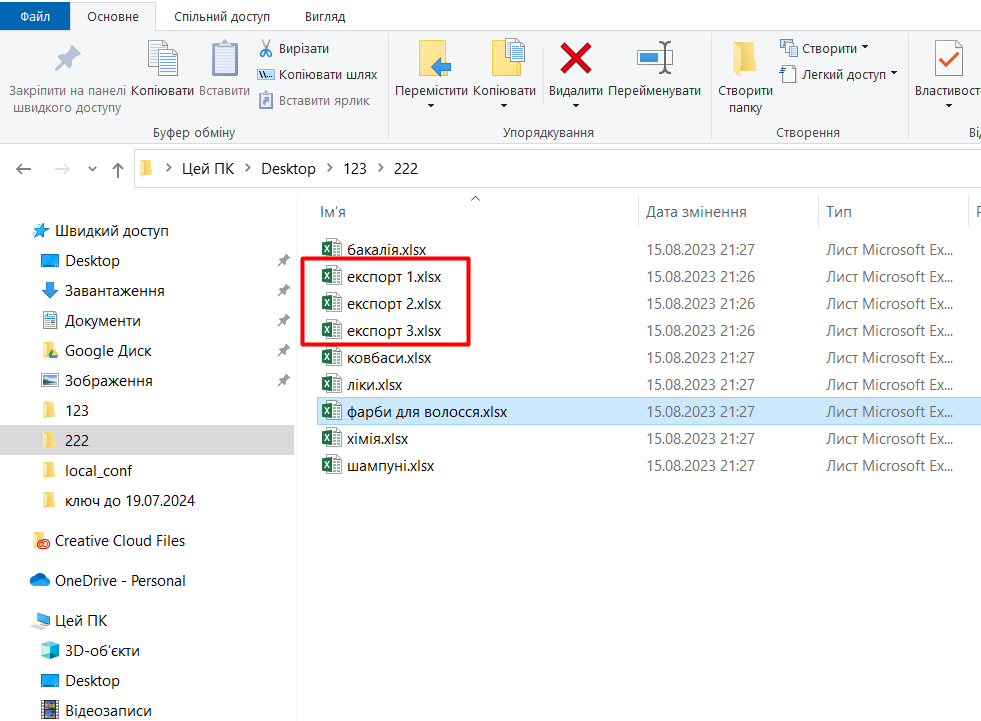
.
4. В основному вікні модуля Склад, наверхній панелі команд оберіть Сервіс- Імпорт- Імпорт номеклатури
.
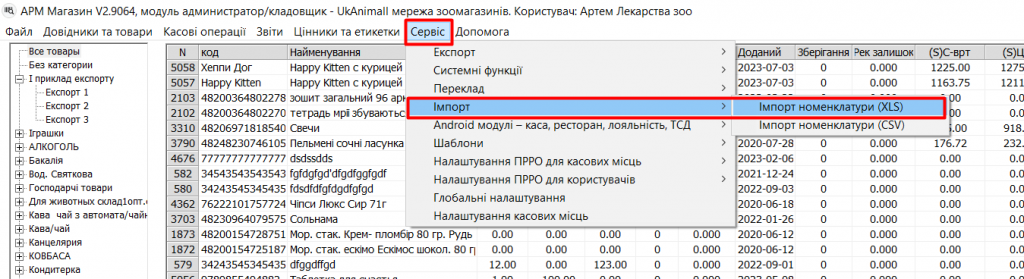
.
5. В наступному вікні оберіть необхідний для завантаження файл, збережений на вашому компьютері та натисніть кнопку Відкрити
.
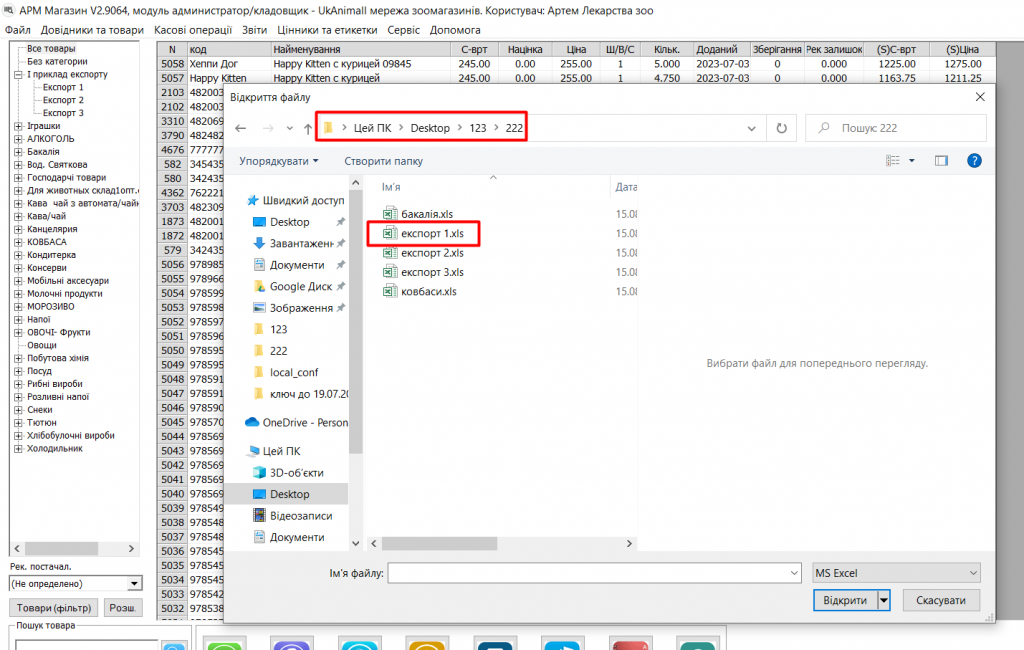
.
(якщо файл з переліком товарів має розширення xlsx, то варто одразу ввести його назву у строку пошуку в нижній частині екрана та натиснути кнопку Відкрити) :
.
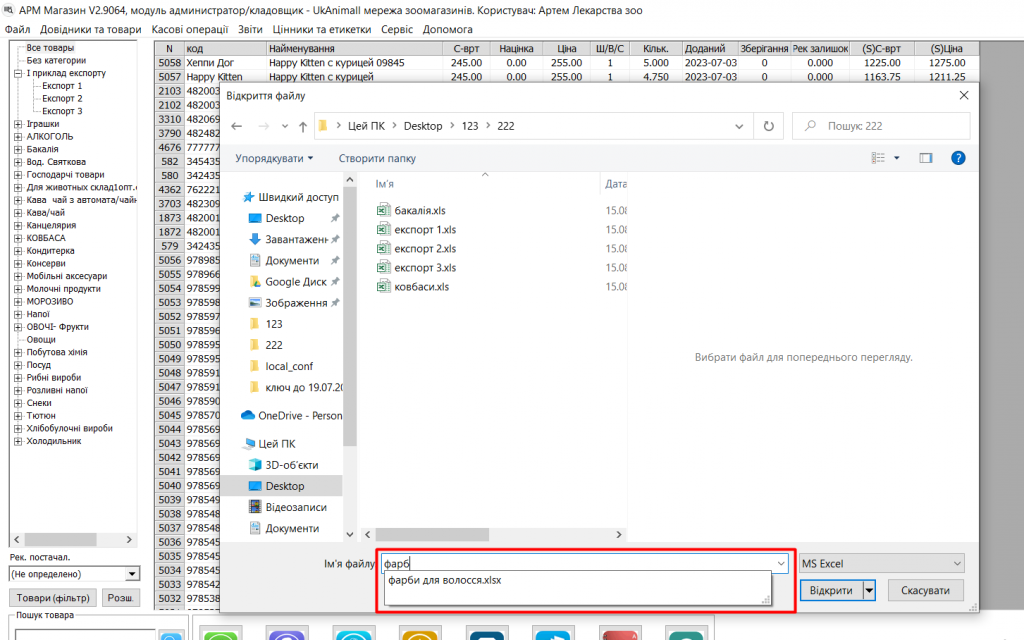
.
6. У вікні Імпорт номенклатури в розділі Колонки, проставте номери колонок із таблиці xls, що відповідають їх назвам. (В наведеному прикладі колонка з кодом товару має № 2, з найменуванням – № 3, з ціною закупки – № 4, ціною продажу – № 5). Додаткові колонки, такі як Ціна та Кількість активуються шляхом проставляння галочки у віконці поруч з іі назвою.
.
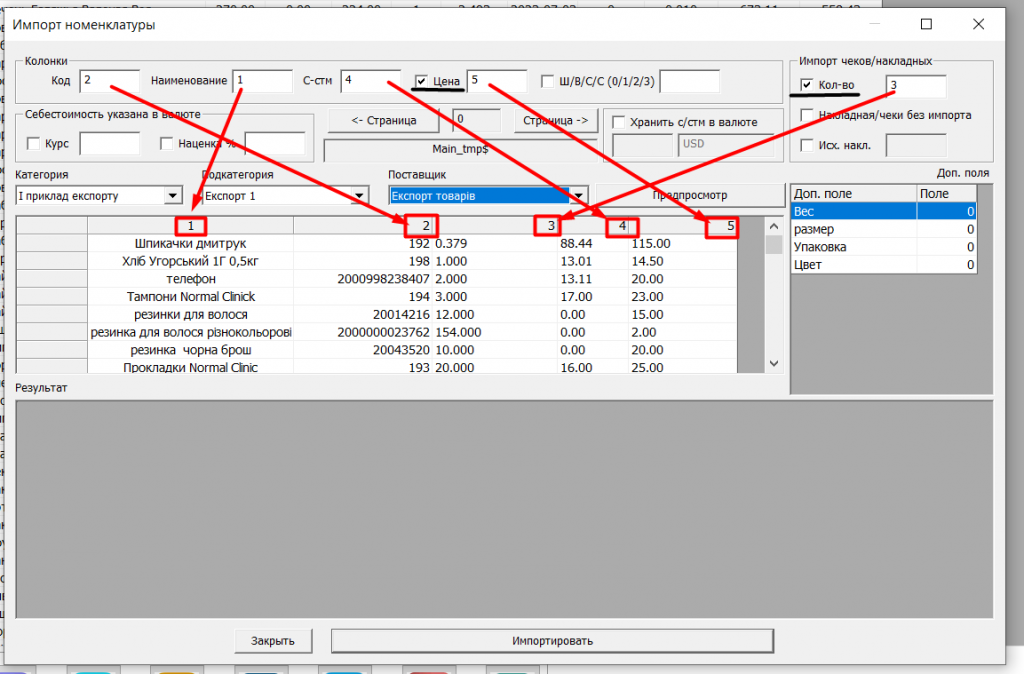
.
7. В розділі Категорія обов’язково оберіть зі списку категорію і підкатегорію до якої будуть заноситись товари. За необхідності, також, можна обрати постачальника, якщо товари вносяться від одного контрагента.
.
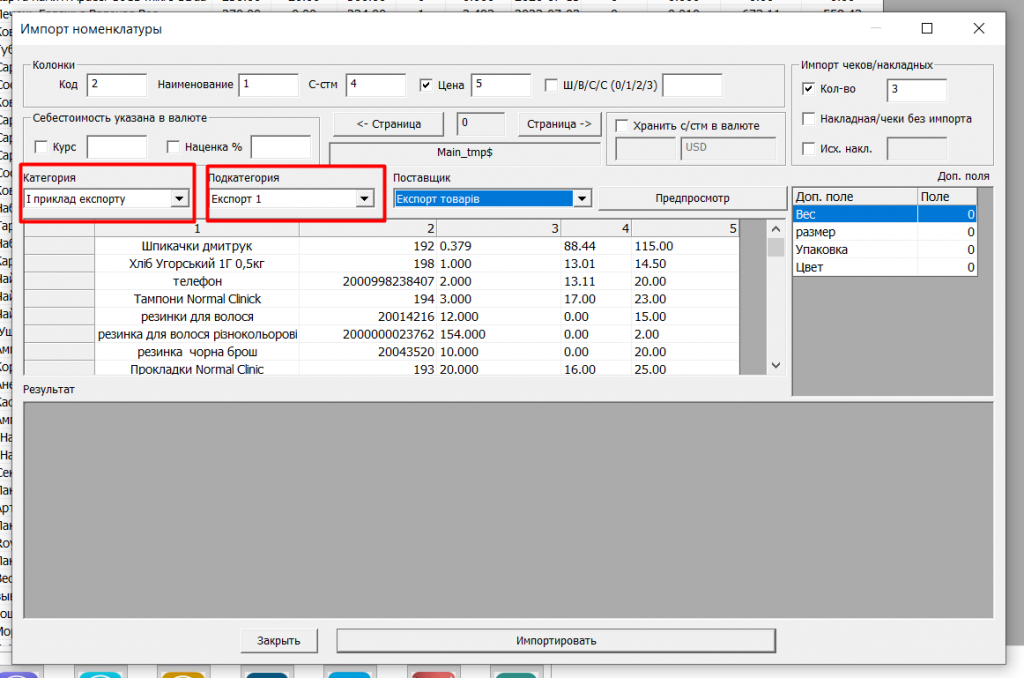
.
8. Натисніть кнопку Предпросмотр. В нижній половині вікна відкриється список товарів із обраними даними, які в подальшому будуть занесені до вашої бази даних:
.
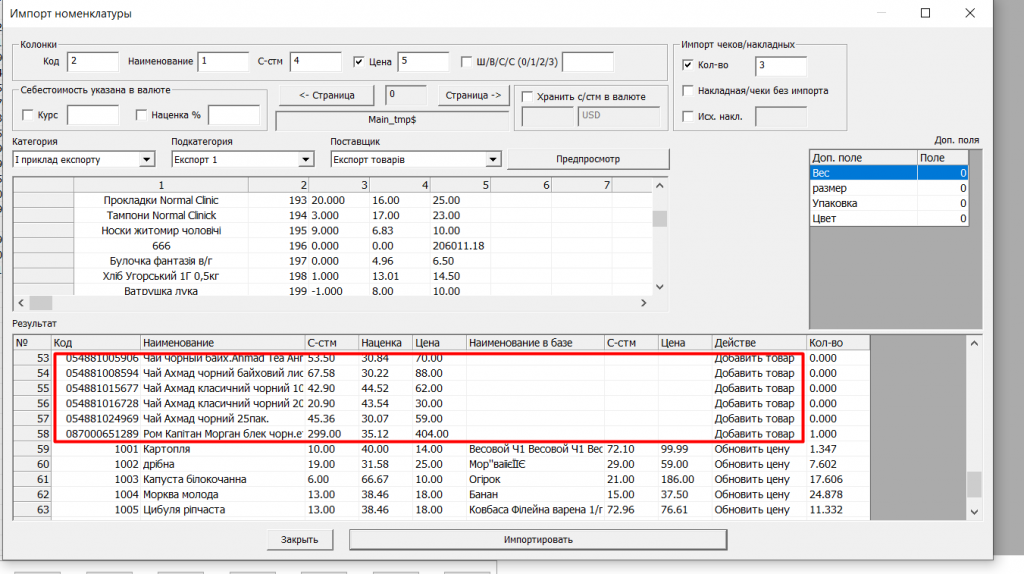
.
(якщо товар вперше заноситься в базу, програмою буде запропонована дія “Добавить товар” . Якщо товар вже був раніше доднаний до бази – програма запропонує “обновити ціну”)
.
9. Натисніть кнопку Импортировать. Програма запропонує створити накладну для оприбуткування. Оберіть Прибуткова або Інвентаризаційна.
.
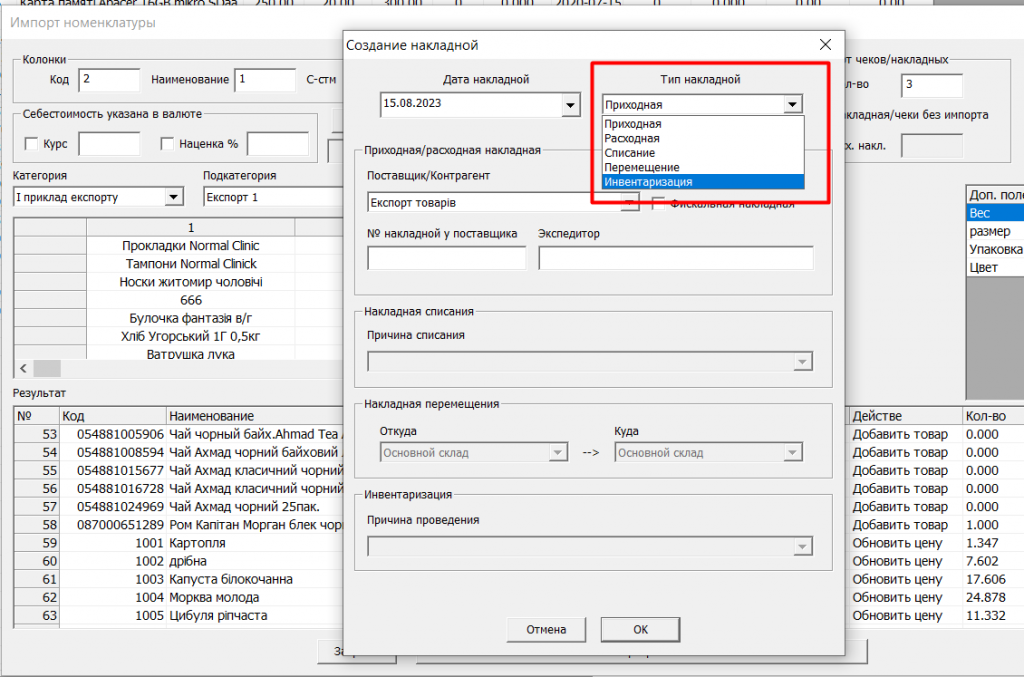
.
10. Натисніть ОК, дочекайтесь завершення процессу завантаження даних. Знову натисніть ОК та кнопку Закрыть:
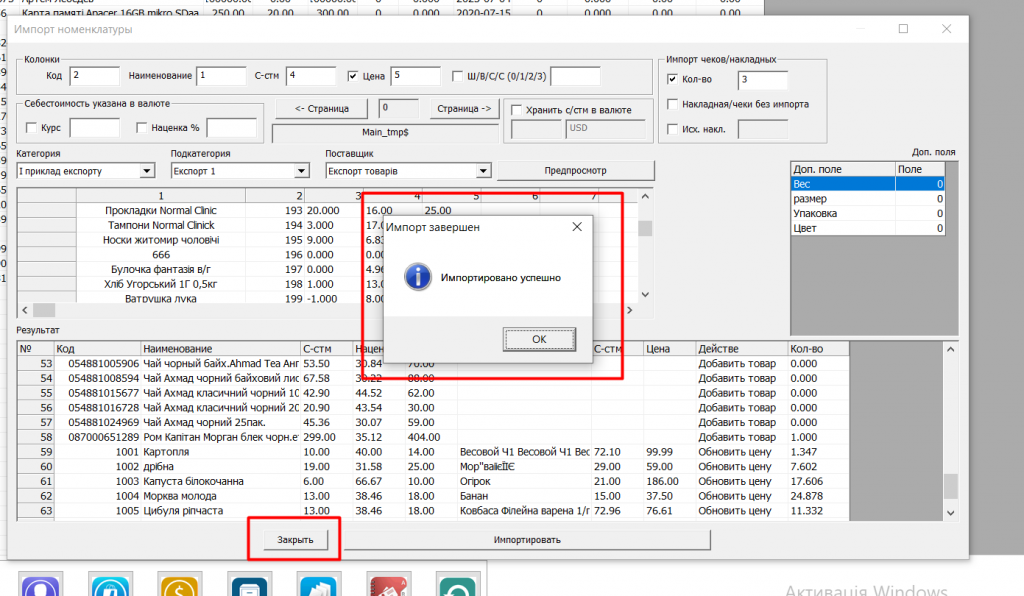
.
Якщо все зроблено згідно з інструкцією, то у відповідній категоріі зявиться список доданих товарів:
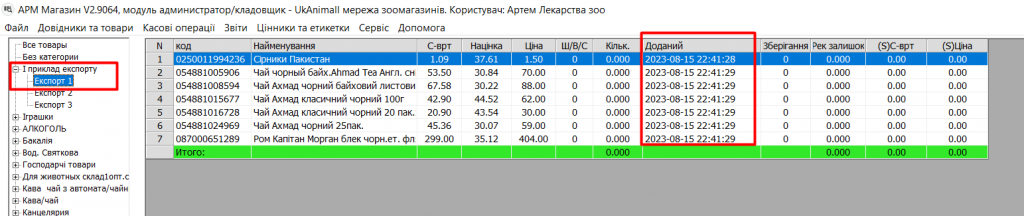
.
(КІЛЬКІСТЬ ТОВАРУ БУДЕ ДОРІВНЮВАТИ “0” ПОКИ НЕ БУДЕ ПРОВЕДЕНА ВІДПОВІДНА НАКЛАДНА.)
.
В списку накладних зявиться накладна за обраним типом (прибуткова або інвентаризаційна) з переліком доданих товарів та їх кількістю.
.
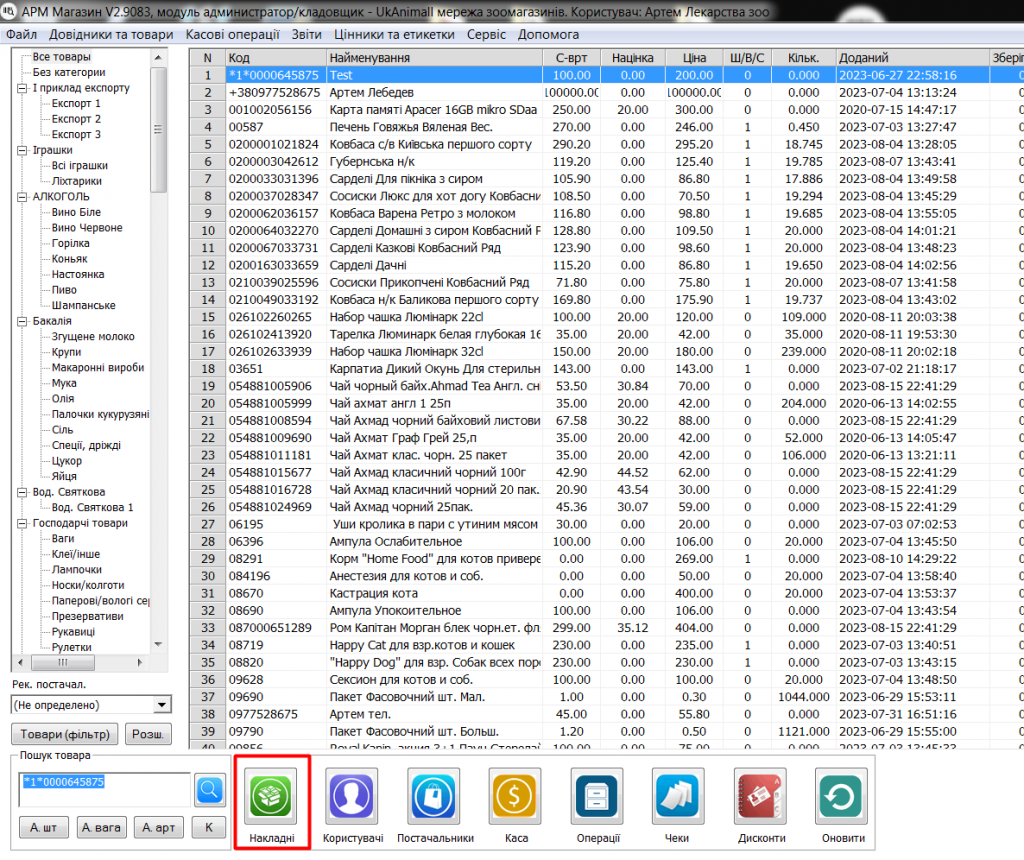
.
Накладна буде НЕ проведена і матиме статус Сохранена для можливості коригування даних перед оприбуткуванням тоарів на склад:
.
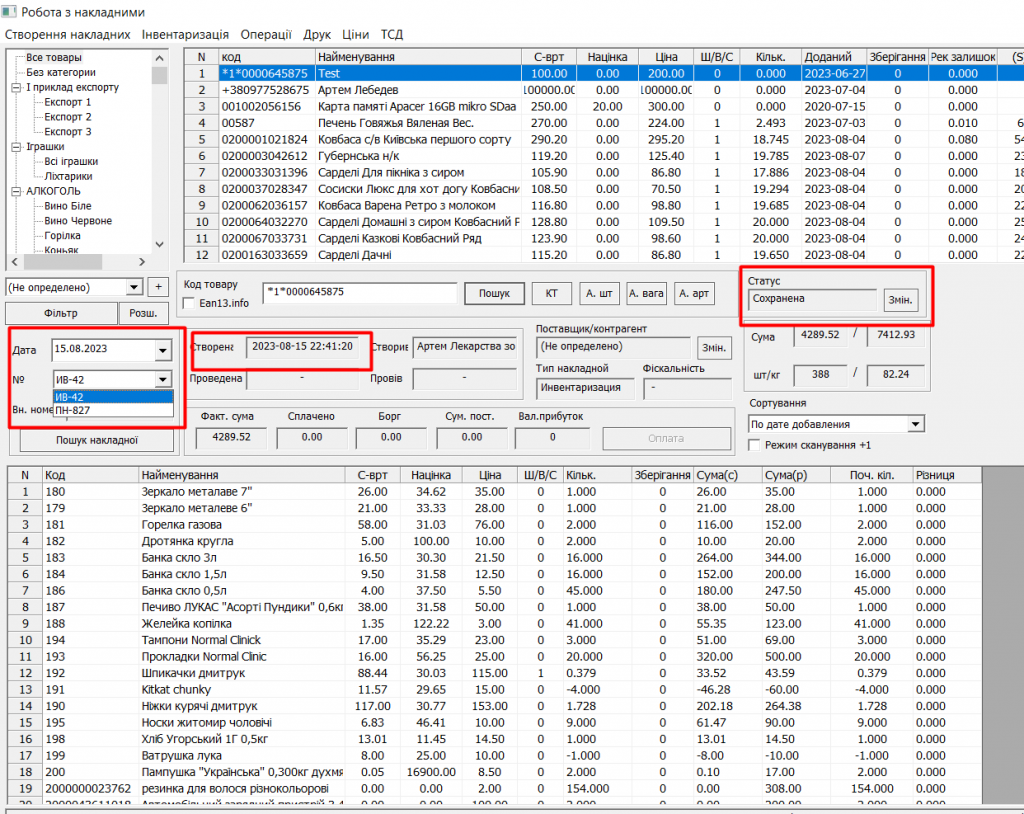
.
Натисніть на кнопку “змін.” та керуйтесь подальшими підказками для проведення накладної.